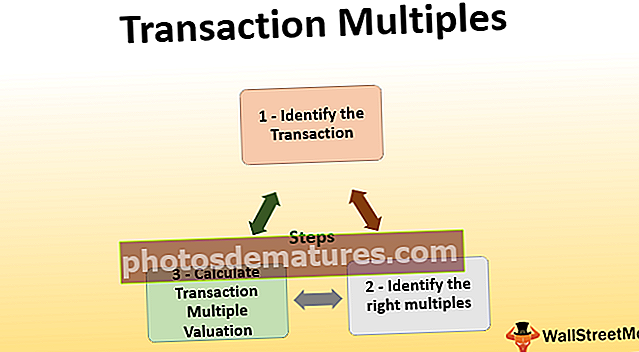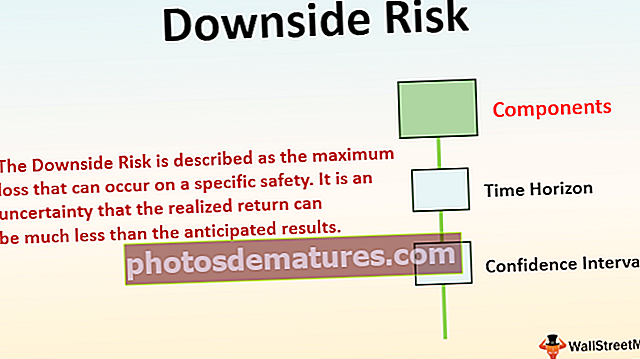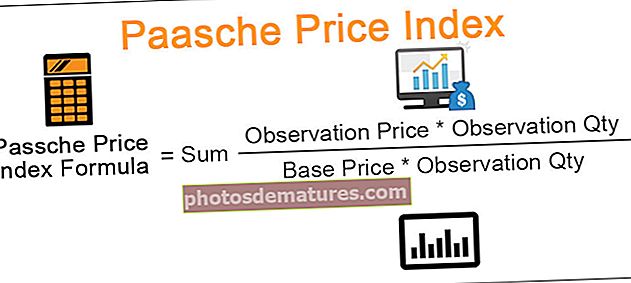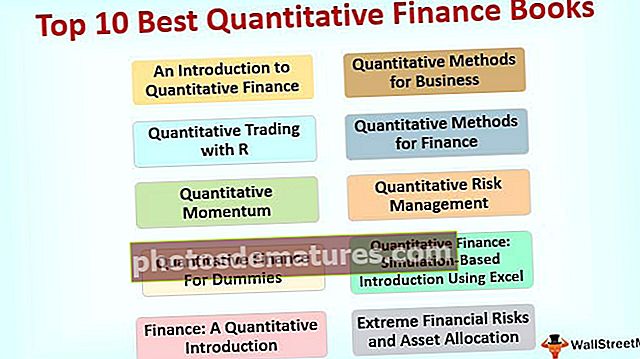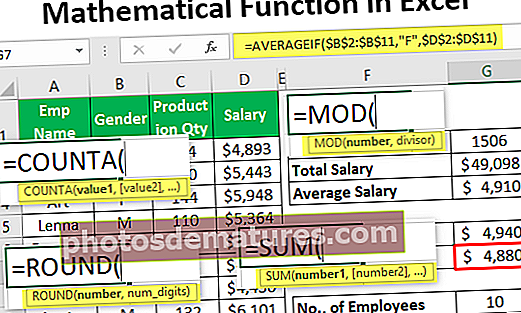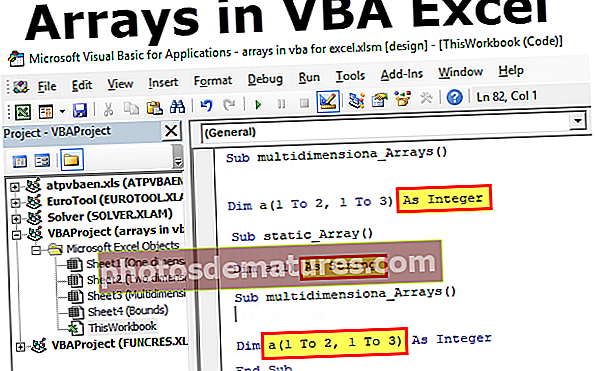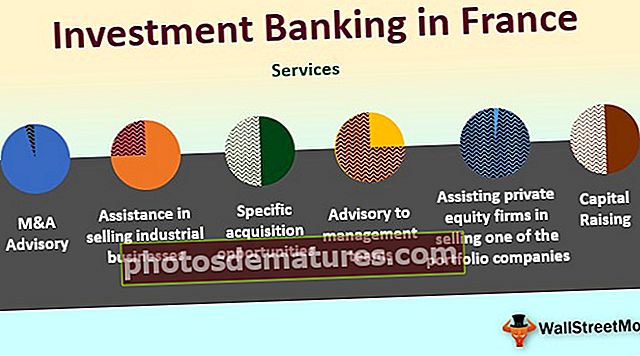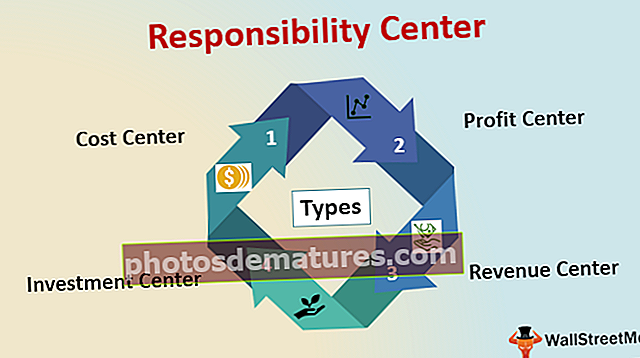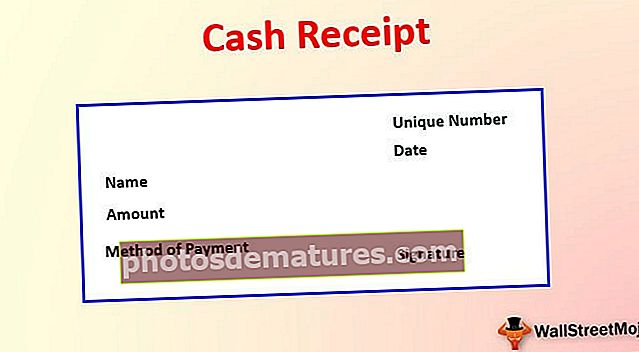VBA மாறி வரம்பு | எக்செல் VBA இல் மாறி வரம்பின் எடுத்துக்காட்டுகள்
வரம்பில் எக்செல் விபிஏ மாறி
எந்தவொரு பெரிய விபிஏ திட்டங்களின் இதயமும் ஆத்மாவும் மாறுபாடுகள் இதயமும் ஆத்மாவும் ஆகும், பின்னர் நாம் அவர்களுக்கு ஒதுக்கும் தரவு வகைகளும் அந்த விஷயத்தில் மிக முக்கியமான காரணியாகும். எங்கள் முந்தைய பல கட்டுரைகளில், மாறிகள் மற்றும் அவற்றின் தரவு வகை முக்கியத்துவம் பற்றி ஏராளமான முறை விவாதித்தோம். அத்தகைய ஒரு மாறி மற்றும் தரவு வகை “ரேஞ்ச் மாறி”, இந்த சிறப்பு அர்ப்பணிப்பு கட்டுரையில் எக்செல் விபிஏவில் “ரேஞ்ச் மாறி” குறித்த முழுமையான வழிகாட்டியை வழங்குவோம்.
எக்செல் விபிஏவில் ரேஞ்ச் மாறி என்ன?
VBA இல் உள்ள மற்ற மாறி வரம்பைப் போலவே, மாறியும் ஒரு மாறி, ஆனால் இது குறிப்பிட்ட அளவிலான கலங்களின் குறிப்பை அமைக்க நாம் பயன்படுத்தும் “பொருள் மாறுபாடு” ஆகும்.
வேறு எந்த மாறியைப் போலவே, நாம் எந்த பெயரையும் மாறிக்கு கொடுக்க முடியும், ஆனால் நாம் அவர்களுக்கு ஒதுக்கும் தரவு வகை “வரம்பு” ஆக இருக்க வேண்டும். மாறிக்கு ஒதுக்கப்பட்ட தரவு வகை அது “பொருள் மாறுபாடு” ஆக மாறும், மற்றொரு மாறியைப் போலல்லாமல், பொருள் மாறிகள் விஷயத்தில் பொருள்களின் குறிப்பை அமைப்பதற்கு முன்பு நாம் மாறியைப் பயன்படுத்தத் தொடங்க முடியாது.
எனவே, நாம் மாறியை அறிவித்த பிறகு நாம் பயன்படுத்த வேண்டும் “அமை” பொருள் குறிப்பை அமைப்பதற்கான முக்கிய சொல், அதாவது இந்த விஷயத்தில் வரம்பு பொருள்.
சரி, இப்போது எக்செல் விபிஏ ரேஞ்ச் மாறிகள் சில எடுத்துக்காட்டுகளை நடைமுறையில் பார்ப்போம்.
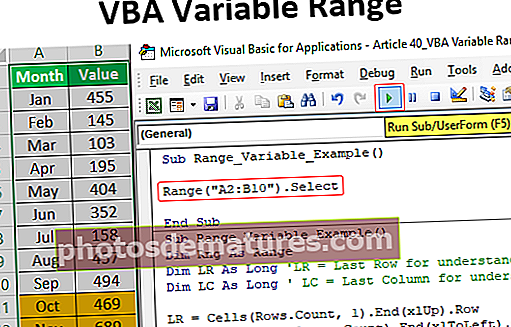
எக்செல் விபிஏவில் ரேஞ்ச் மாறிக்கான எடுத்துக்காட்டுகள்
இந்த விபிஏ மாறி ரேஞ்ச் எக்செல் வார்ப்புருவை இங்கே பதிவிறக்கம் செய்யலாம் - விபிஏ மாறி ரேஞ்ச் எக்செல் வார்ப்புருஎடுத்துக்காட்டாக, கீழேயுள்ள ஸ்கிரீன்ஷாட் படத்திற்கு A2 முதல் B10 வரையிலான கலங்களின் வரம்பைத் தேர்ந்தெடுக்க விரும்புகிறீர்கள் என்று வைத்துக் கொள்ளுங்கள்.
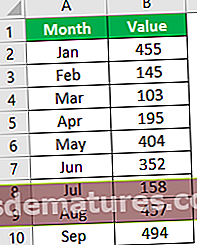
எங்களிடம் ரேஞ்ச் பொருள் மற்றும் வரம்பு பொருளின் உள்ளே இருக்கும்போது குறிப்பிடப்பட்ட இந்த கலங்களின் வரம்பைத் தேர்ந்தெடுக்க, செல் முகவரியை இரட்டை மேற்கோள்களில் குறிப்பிட்டுள்ளோம்.
குறியீடு:
துணை வரம்பு_ மாறுபடக்கூடிய_ உதாரணம் () வரம்பு ("ஏ 2: பி 10") முடிவு துணை 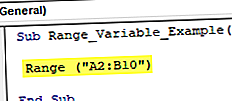
RANGE பொருளைப் பயன்படுத்தி கலங்களின் வரம்பு குறிப்பிடப்பட்டவுடன், நீங்கள் புள்ளியை வைத்தால், இந்த வரம்பு பொருளுடன் தொடர்புடைய அனைத்து பண்புகளையும் முறைகளையும் நாங்கள் காண்போம்.
குறியீடு:
துணை வரம்பு_ மாறுபடக்கூடிய_ உதாரணம் () வரம்பு ("A2: B10"). முடிவு துணை 
குறிப்பிடப்பட்ட கலங்களை நாம் தேர்ந்தெடுக்க வேண்டியிருப்பதால், இன்டெலிசென்ஸ் பட்டியலிலிருந்து “தேர்ந்தெடு” முறையைத் தேர்வுசெய்க.
குறியீடு:
துணை வரம்பு_ மாறுபடக்கூடிய_ உதாரணம் () வரம்பு ("A2: B10"). முடிவு துணை என்பதைத் தேர்ந்தெடுக்கவும் 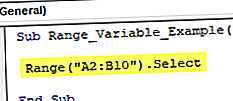
குறியீட்டை இயக்கவும், அது குறிப்பிட்ட கலங்களைத் தேர்ந்தெடுக்கும்.
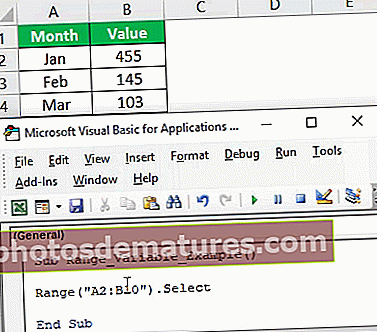
இது வெளிப்படையானது அல்ல, ஆனால் நீண்ட VBA திட்டத்தில் ஒரே வரம்பைப் பயன்படுத்துவதற்கான காட்சியை கற்பனை செய்து பாருங்கள், அதே குறியீட்டை எழுதுகிறோம் “வரம்பு (“ A2: A10 ”)” 100 முறை சிறிது நேரம் எடுக்கும், ஆனால் அதற்கு பதிலாக நாம் மாறியை அறிவித்து தரவு வகையை “ரேஞ்ச்” பொருளாக ஒதுக்குவோம்.
சரி, உங்கள் சொந்த பெயரை ஒரு மாறிக்கு கொடுத்து தரவு வகையை “வரம்பு” என ஒதுக்குவோம்.
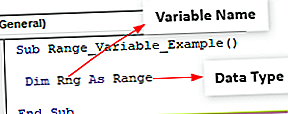
“ஆப்ஜெக்ட் வேரியபிள்ஸ்” தவிர, அவற்றின் பெயரால் மாறிகள் பயன்படுத்த ஆரம்பிக்கலாம், ஆனால் “ஆப்ஜெக்ட் வேரியபிள்ஸ்” விஷயத்தில், நாம் குறிப்பை அமைக்க வேண்டும்.
எடுத்துக்காட்டாக, இந்த விஷயத்தில், எங்கள் மாறி (Rng) பொருள் வரம்பாகும், எனவே “Rng” என்ற சொல் குறிக்கப் போகும் குறிப்பை அமைக்க வேண்டும். குறிப்பை அமைக்க “அமை” முக்கிய சொல்லைப் பயன்படுத்த வேண்டும்.
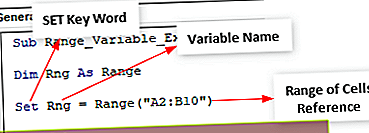
இப்போது “Rng” என்ற மாறி எழுதுவதற்கு பதிலாக A2 முதல் B10 வரையிலான கலங்களின் வரம்பைக் குறிக்கிறது “வரம்பு (“ A2: B10 ”))” ஒவ்வொரு முறையும் நாம் வெறுமனே வார்த்தையை எழுத முடியும் “Rng”.
அடுத்த வரியில் “Rng” என்ற மாறி பெயரைக் குறிப்பிடவும், மந்திரத்தைக் காண ஒரு புள்ளியை வைக்கவும்.
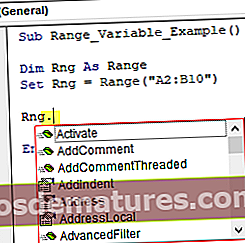
மேலே உள்ளதைப் போல, முந்தையதைப் போன்ற வரம்பு பொருளின் அனைத்து பண்புகளையும் முறைகளையும் நாம் காணலாம்.
மாறி டைனமிக் செய்யுங்கள்
உயிரணுக்களின் வரம்பை எவ்வாறு குறிப்பது என்பதை இப்போது நாம் அறிவோம், ஆனால் அது அந்த கலங்களுக்கு மட்டுமே ஒட்டிக்கொண்டிருக்கும் கலங்களின் வரம்பைக் குறிப்பிட்டால், கலங்களின் எந்தவொரு சேர்த்தலும் நீக்கமும் அந்த செல்களை பாதிக்காது.
எனவே, செல்களை எந்தவொரு சேர்த்தல் அல்லது நீக்கிய பின் புதிய அளவிலான கலங்களைக் கண்டுபிடிப்பது இயற்கையில் மாறக்கூடிய மாறும் தன்மையை உருவாக்குகிறது. கடைசியாக பயன்படுத்தப்பட்ட வரிசை மற்றும் நெடுவரிசையை கண்டுபிடிப்பதன் மூலம் இது சாத்தியமாகும்.
கடைசியாக பயன்படுத்தப்பட்ட வரிசை மற்றும் நெடுவரிசையை கண்டுபிடிக்க இன்னும் இரண்டு மாறிகள் வரையறுக்க வேண்டும்.
குறியீடு:
துணை வரம்பு_ மாறுபடும்_உதவி () மங்கலான Rng வரம்பாக மங்கலான LR நீளமாக 'LR = மங்கலான LC ஐ நீண்டதாக புரிந்துகொள்வதற்கான கடைசி வரிசை' LC = இறுதி துணை புரிந்துகொள்ள கடைசி நெடுவரிசை
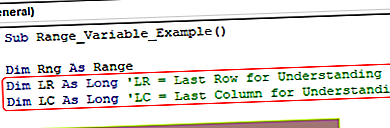
ஒரு வரம்பு பொருள் மாறிக்கு நாம் குறிப்பை அமைப்பதற்கு முன்பு கடைசியாக கீழே உள்ள குறியீடு கடைசியாக பயன்படுத்தப்பட்ட வரிசை மற்றும் நெடுவரிசையைக் கண்டுபிடிக்கும்.
குறியீடு:
துணை வரம்பு_ மாறுபடும்_உருவாக்கம் () மங்கலான எல்.ஆர் நீளமாக மங்கலான எல்.ஆர் நீளமாக 'எல்.ஆர் = மங்கலான எல்.சி.யைப் புரிந்து கொள்வதற்கான கடைசி வரிசை' எல்.சி = எல்.ஆர் = கலங்கள் (வரிசைகள். எண்ணிக்கை, 1) புரிந்துகொள்ள கடைசி நெடுவரிசை. (1, நெடுவரிசைகள். எண்ணிக்கை) .எண்ட் (xlToLeft) .கோலம் முடிவு துணை
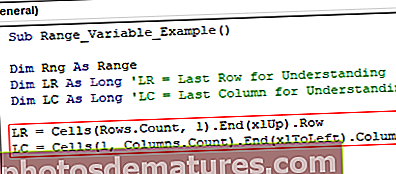
இப்போது “அமை” முக்கிய அறிக்கையைத் திறக்கவும்.
குறியீடு:
துணை வரம்பு_ மாறுபடும்_உருவாக்கம் () மங்கலான எல்.ஆர் நீளமாக மங்கலான எல்.ஆர் நீளமாக 'எல்.ஆர் = மங்கலான எல்.சி.யைப் புரிந்து கொள்வதற்கான கடைசி வரிசை' எல்.சி = எல்.ஆர் = கலங்கள் (வரிசைகள். எண்ணிக்கை, 1) புரிந்துகொள்ள கடைசி நெடுவரிசை. (1, நெடுவரிசைகள்.கவுண்ட்) .எண்ட் (xlToLeft). வரிசை வரிசை Rng = முடிவு துணை
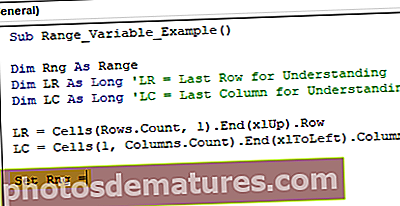
முந்தைய முறையைப் போலன்றி, இந்த நேரத்தில் VBA CELLS பண்புகளைப் பயன்படுத்துகிறோம்.
குறியீடு:
துணை வரம்பு_ மாறுபடும்_உருவாக்கம் () மங்கலான எல்.ஆர் நீளமாக மங்கலான எல்.ஆர் நீளமாக 'எல்.ஆர் = மங்கலான எல்.சி.யைப் புரிந்து கொள்வதற்கான கடைசி வரிசை' எல்.சி = எல்.ஆர் = கலங்கள் (வரிசைகள். எண்ணிக்கை, 1) புரிந்துகொள்ள கடைசி நெடுவரிசை. (1, நெடுவரிசைகள்.
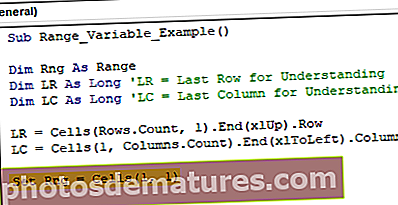
நான் கலங்களை (1,1) குறிப்பிட்டுள்ளேன், அதாவது இது செயலில் உள்ள தாளில் உள்ள முதல் கலத்தைக் குறிக்கிறது, ஆனால் எங்களுக்கு தரவு வரம்பு குறிப்பு தேவை, எனவே “RESIZE” சொத்தைப் பயன்படுத்தவும், “கடைசியாக பயன்படுத்தப்பட்ட வரிசை & நெடுவரிசை” மாறிகள் குறிப்பிடவும்.
குறியீடு:
துணை வரம்பு_ மாறுபடும்_உருவாக்கம் () மங்கலான எல்.ஆர் நீளமாக மங்கலான எல்.ஆர் நீளமாக 'எல்.ஆர் = மங்கலான எல்.சி.யைப் புரிந்து கொள்வதற்கான கடைசி வரிசை' எல்.சி = எல்.ஆர் = செல்களைப் புரிந்துகொள்வதற்கான கடைசி நெடுவரிசை (வரிசைகள். எண்ணிக்கை, 1) .எண்ட் (எக்ஸ்.எல்.யூ.பி) (1, நெடுவரிசைகள் .கணக்கு) .எண்ட் (xlToLeft). வரிசை வரிசை Rng = கலங்கள் (1, 1) .அளவிடு (LR, LC) முடிவு துணை
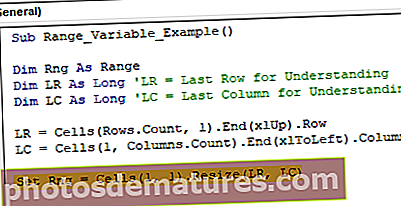
இப்போது இது வரம்பு பொருள் மாறி “Rng” க்கு சமீபத்திய குறிப்பை அமைக்கும். அடுத்து, மாறி பெயரைக் குறிப்பிட்டு, “தேர்ந்தெடு” முறையைப் பயன்படுத்தவும்.
துணை வரம்பு_ மாறுபடும்_உருவாக்கம் () மங்கலான எல்.ஆர் நீளமாக மங்கலான எல்.ஆர் நீளமாக 'எல்.ஆர் = மங்கலான எல்.சி.யைப் புரிந்து கொள்வதற்கான கடைசி வரிசை' எல்.சி = எல்.ஆர் = கலங்கள் (வரிசைகள். எண்ணிக்கை, 1) புரிந்துகொள்ள கடைசி நெடுவரிசை. (1, நெடுவரிசைகள் .கணக்கு) .எண்ட் (xlToLeft). வரிசை வரிசை Rng = கலங்கள் (1, 1) .அளவிடு (LR, LC) Rng. முடிவு துணை தேர்வு
இப்போது எனது தரவுகளில் இன்னும் சில வரிகளைச் சேர்ப்பேன்.
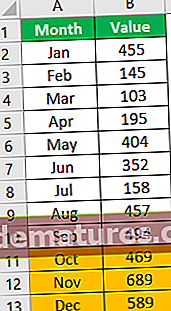
நான் குறியீட்டை இயக்கினால் மூன்று கூடுதல் வரிகளைச் சேர்த்துள்ளேன், அது சமீபத்திய தரவு வரம்பைத் தேர்ந்தெடுக்க வேண்டும்.
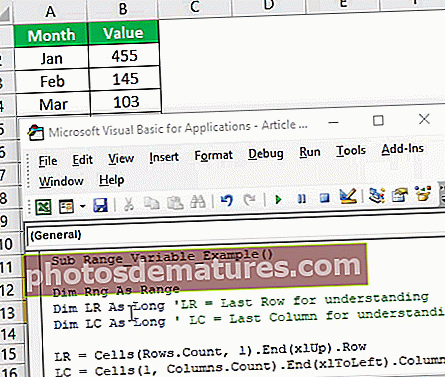
நினைவில் கொள்ள வேண்டிய விஷயங்கள்
- எக்செல் விபிஏவில் உள்ள வரம்பு மாறி ஒரு பொருள் மாறி.
- நாம் பொருள் மாறியைப் பயன்படுத்தும் போதெல்லாம் “அமை” முக்கிய சொல்லைப் பயன்படுத்த வேண்டும் மற்றும் மாறிக்கு பொருள் குறிப்பை அமைக்க வேண்டும்.
- குறிப்பை அமைக்காமல் நாம் ஒரு பொருள் மாறியைப் பயன்படுத்த முடியாது.